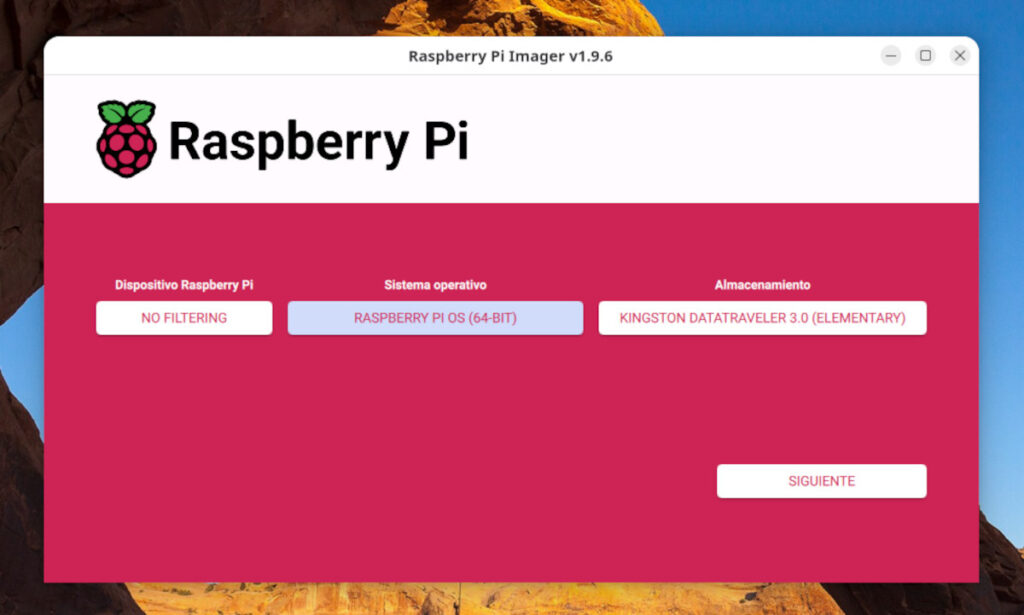
¿Acabas de llegar a la creciente comunidad de Raspberry Pi? Créeme: has dado el primer paso hacia todo un universo de posibilidades. Pero antes de sacarle el jugo a esa pequeña y poderosa placa, necesitas instalar un sistema operativo. ¿Complicado? Para nada: acá te explicamos cómo instalar Raspberry Pi OS (antes llamado Raspbian) desde Raspberry Pi Imager, el método oficial, rápido y confiable.
Instalar Raspberry Pi OS (Raspbian) desde Raspberry Pi Imager
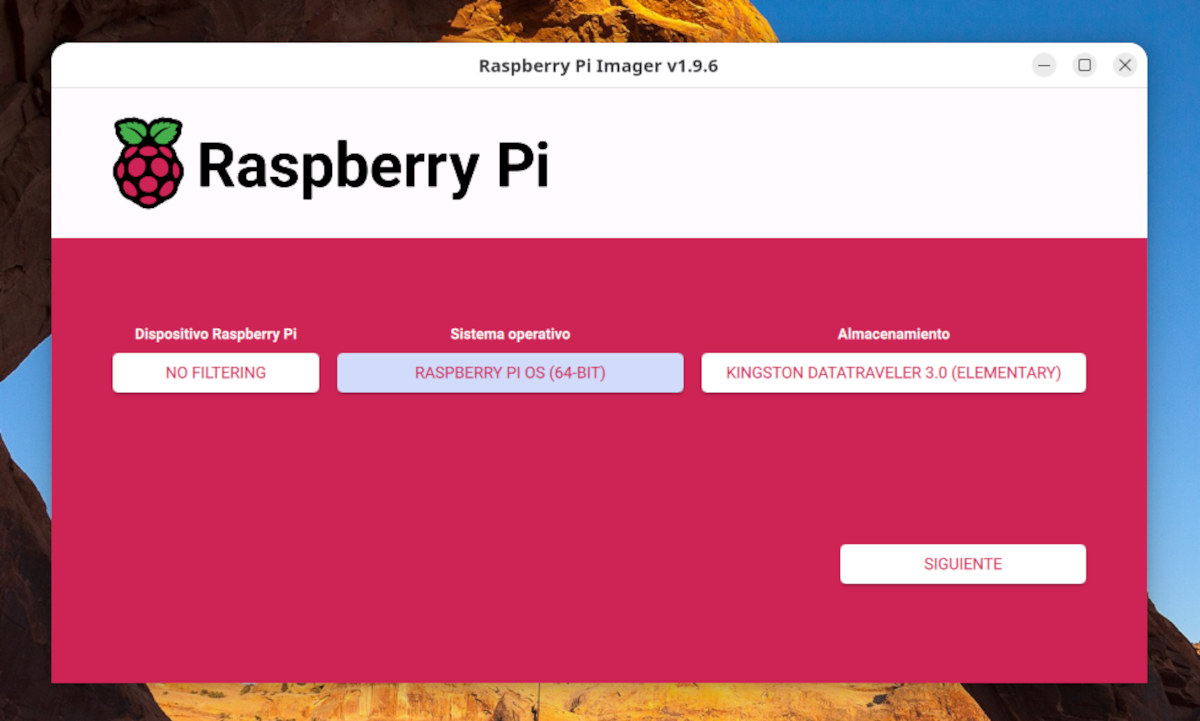
La Raspberry Pi se ha convertido en una herramienta esencial para entusiastas de la tecnología, desarrolladores y educadores por igual. Es tan versátil que puedes hacer con ella muchísimas cosas, desde proyectos de domótica hasta servidores personales. En una entrada anterior ya hemos hablado de todo lo que puedes hacer con una Raspberry Pi en 2025. ¡Vaya que es útil!
Ahora bien, antes de comenzar cualquier proyecto con tu Raspberry Pi, necesitas bajarle un sistema operativo. En este sentido, nada mejor que instalar Raspberry Pi OS, el sistema operativo oficial del proyecto. Anteriormente conocido como Raspbian, este software está basado en Debian y viene completamente optimizado para el hardware de la Raspberry Pi. Además, sus distintas versiones incluyen utilidades de todo tipo adaptadas a diferentes propósitos.
¿Por qué Raspberry Pi Imager es la mejor opción para instalar Raspberry Pi OS?
Nada mejor para instalar Raspberry Pi OS que usando el instalador Raspberry Pi Imager. Para entender la utilidad de esta herramienta, conviene hacer un poco de historia. En los inicios de la Raspberry Pi, instalar el sistema operativo era un proceso más complicado. Primero, tenías que descargar manualmente la imagen del sistema, y luego una herramienta aparte para grabar esa imagen en una tarjeta microSD (como Etcher o Win32DiskImager).
Aunque este método funcionaba (y todavía funciona), dejaba margen para errores, como descargar la imagen incorrecta o grabar mal la tarjeta. Afortunadamente, Raspberry Pi Imager llegó para simplificar todo. Es una aplicación oficial de la Raspberry Pi Foundation que integra todo el proceso en una interfaz intuitiva y limpia. ¿Ventajas? De sobra:
- Todo lo que necesitas en un mismo programa.
- RP Imager te sugiere las versiones correctas del SO para tu modelo de Raspberry Pi: es casi imposible equivocarse.
- Lo mejor de todo: te permite configurar el Wifi, el usuario y activar SSH antes de meter la microSD en la Raspberry, algo que antes era un quebradero de cabeza para los novatos.
- Tras escribir la imagen, verifica que los datos se hayan grabado correctamente, lo que evita tarjetas corruptas que no arrancan.
- No solo te permite instalar Raspberry Pi OS, sino también otros sistemas operativos como Ubuntu, LibreELEC (para Kodi), RetroPie (para emulación) y mucho más.
En definitiva, instalar Raspberry Pi OS desde Raspberry Pi Imager es la forma oficial, recomendada y, por mucho, la más inteligente de empezar. Si es tu primera vez, te servirá de mucho seguir los pasos que describimos a continuación para realizar todo el proceso. Comenzaremos por enlistar todo lo que necesitas y terminaremos con el primer arranque y uso. Empecemos.
Pasos para instalar Raspberry Pi OS desde Raspberry Pi Imager

Lo primero en el proceso de instalar Raspberry Pi OS desde Raspberry Pi Imager es reunir todos los elementos necesarios. Algunos son obvios, pero igual los enlistamos para que no falte nada:
- Un ordenador con Windows, macOS o Linux para ejecutar el Imager.
- Una tarjeta microSD, que será el disco duro de tu Raspberry Pi. Se recomienda una de al menos 16 GB y de Clase 10 o superior (preferiblemente UHS-I o A1/A2) para garantizar un buen rendimiento. Recuerda que la velocidad sí importa.
- Un lector de tarjetas microSD incorporado en el ordenador o mediante adaptador USB.
- La tarjeta Raspberry Pi con su fuente de alimentación oficial o una de calidad equivalente, un cable HDMI para conectar el monitor y un teclado y ratón.
Paso 1: Descarga e instala Raspberry Pi Imager
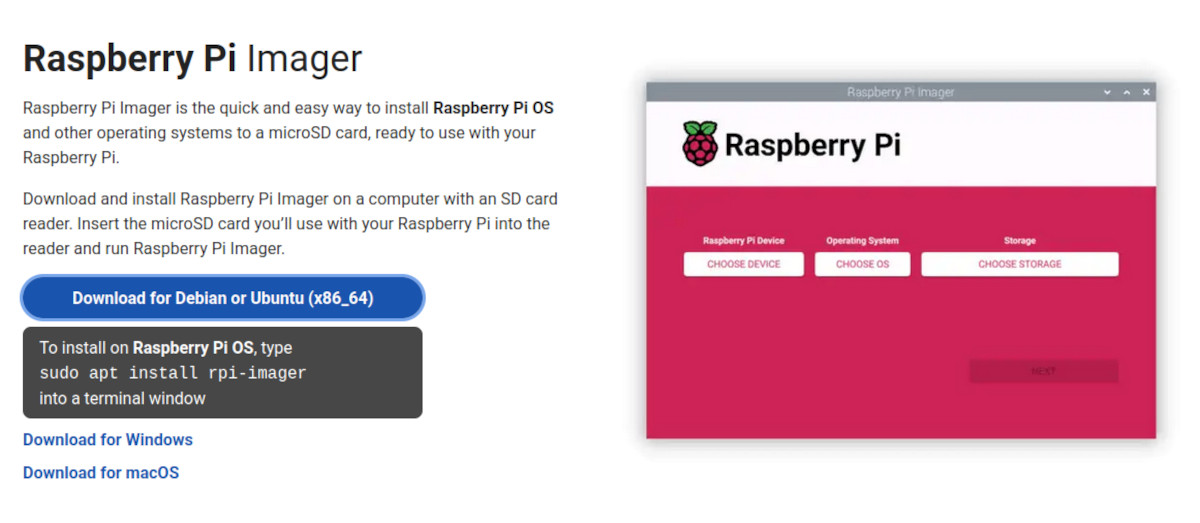
Todo sobre la mesa, comenzamos por descargar Raspberry Pi Imager desde su página web oficial. Dependiendo del sistema operativo que tengas, la página mostrará un botón azul grande con la imagen compatible. Clica sobre él para descargar el archivo y ejecútalo para instalarlo en tu equipo.
Paso 2: Instalar Raspberry Pi OS en la tarjeta microSD
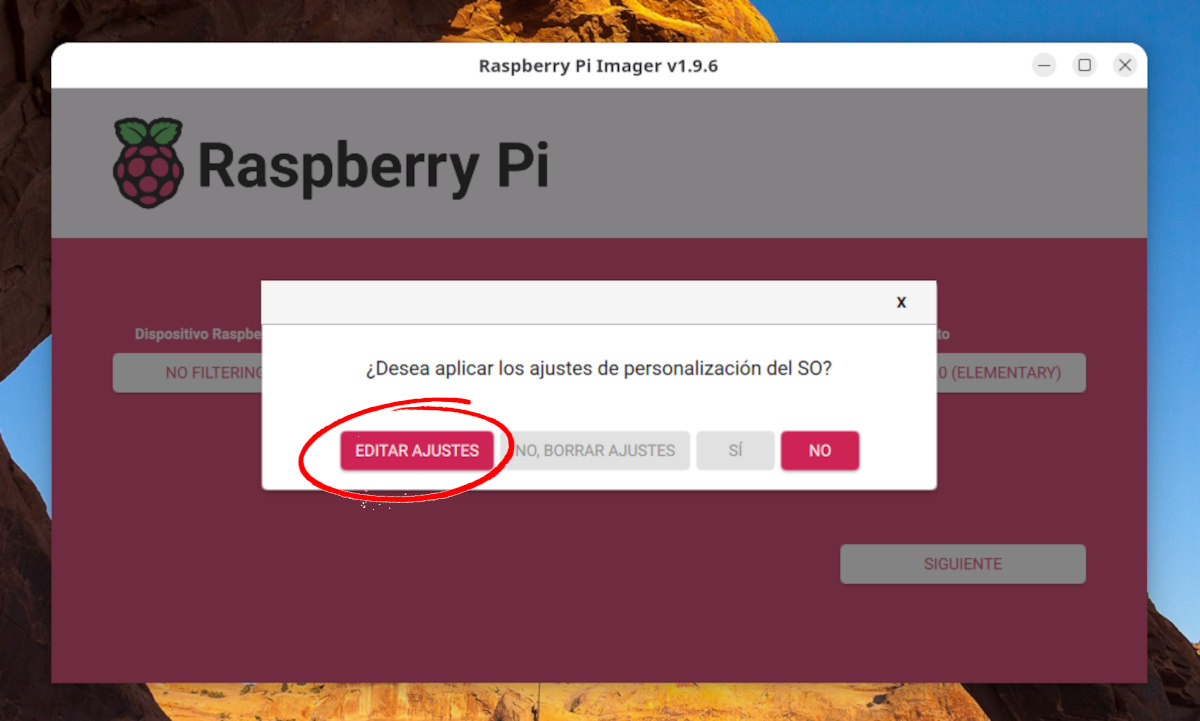
Ahora viene la parte central. Abre la aplicación Raspberry Pi Imager y verás una interfaz minimalista con tres botones: Dispositivo Raspberry Pi, Sistema operativo y Almacenamiento. El primero te permite seleccionar el dispositivo Raspberry Pi; el segundo, el sistema operativo que instalarás en él, y el tercero, la tarjeta microSD donde lo grabarás. ¡Lo han puesto muy fácil!
La inmensa mayoría de los usuarios seleccionan el sistema operativo Raspberry Pi OS (64-bit), que es la recomendada por defecto. Haz clic sobre ella y después selecciona la tarjeta de Almacenamiento, para lo cual primero tienes que insertarla en el ordenador. El sistema la reconocerá automáticamente.
Hecho esto, haces clic en Siguiente y verás una ventana con la pregunta «¿Desea aplicar los ajustes de personalización del SO?» Esta parte nos interesa mucho, así que haz clic en Editar Ajustes. Allí puedes pre configurar tu Raspberry Pi para que arranque listo para usar:
- Establece el nombre del equipo, usuario y contraseña.
- Configura la red wifi introduciendo su nombre y contraseña.
- Marca la casilla Activar SSH si quieres acceder a tu Raspberry Pi desde otro ordenador de la red mediante terminal.
- Configura la zona horaria y distribución del teclado.
Por último, guarda los cambios y haz clic en Sí para empezar a escribir la tarjeta microSD. Recuerda que todos los datos que tengas allí se borrarán por completo. Espera un poco hasta que el proceso termine y el sistema verifique que todo ha quedado en su punto.
Paso 3: El primer arranque
Como ves, instalar Raspberry Pi OS desde Raspberry Pi Imager es muy sencillo. Cuando ya está listo, solo tienes que extraer la microSD del ordenador e introducirla en la ranura del Raspberry Pi. Después, conecta los periféricos y finalmente la fuente de alimentación. Si todo va bien, en pocos minutos estarás frente al escritorio oficial de Raspberry Pi OS. ¡Más fácil de lo pensado!
¿Y ahora? ¿Qué piensas hacer con tu Raspberry Pi? Las opciones son muchas y muy variadas. Comienza por explorar el sistema operativo, conocerlo a fondo hasta que te sientas cómodo con él. En este punto, te has hecho con una herramienta muy potente, de bajo costo y versátil. ¡Aprovéchala!
Desde muy joven he sentido una gran curiosidad por todo lo relacionado con los avances científicos y tecnológicos, en especial aquellos que nos hacen la vida más fácil y entretenida. Me encanta estar al tanto de las últimas novedades y tendencias, y compartir mis experiencias, opiniones y consejos sobre los equipos y gadgets que uso. Esto me llevó a convertirme en redactor web hace poco más de cinco años, enfocado principalmente a los dispositivos Android y sistemas operativos Windows. He aprendido a explicar con palabras simples aquello que resulta complicado para que mis lectores puedan entenderlo fácilmente.